Bài đăng này sẽ chỉ cho bạn cách thực hiện ảnh chụp màn hình cuộn trong Windows 10. Do đó, thay vì chỉ chụp vùng hiển thị của thư mục, trang web hoặc cửa sổ, bạn có thể chụp ảnh màn hình dài để chụp toàn bộ nội dung. Bạn cần chọn khu vực từ nơi bắt đầu cuộn và sau đó tự động cuộn sẽ bắt đầu để cửa sổ đã chọn chụp toàn bộ ảnh chụp màn hình. Để làm điều này, chúng tôi đã đề cập đến một số công cụ miễn phí tốt nhất để chụp ảnh màn hình cuộn.
Mặc dù có nhiều cách để chụp ảnh màn hình trong Windows 10, không thể chụp ảnh màn hình ngoài phần hiển thị trên trang web hoặc cửa sổ bằng các tính năng được tích hợp sẵn. Do đó, chúng tôi đã tạo danh sách này chứa các công cụ có thể chụp ảnh màn hình cuộn của một cửa sổ cụ thể.
Nội dung
Cách chụp ảnh màn hình cuộn trong Windows 10
Trong bài đăng này, chúng tôi đang sử dụng ba phần mềm miễn phí chụp màn hình cuộn:
- PicPick
- ShareX
- Ảnh chụp màn hình Captor.
1]PicPick
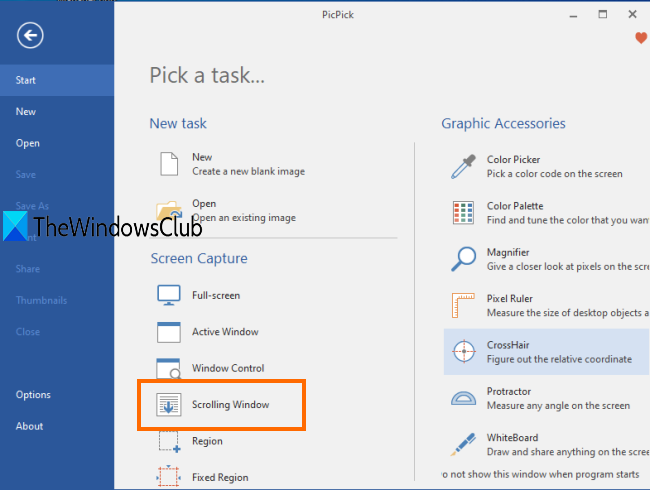
PicPick phần mềm có thể được sử dụng miễn phí cho mục đích cá nhân hoặc phi thương mại. Tính năng ảnh chụp màn hình cuộn của nó rất hữu ích vì bạn có thể lưu ảnh chụp màn hình cuộn dưới dạng PDF, PNG, GIF, JPG, hoặc là BMP. Ngoài ra, trước khi lưu ảnh chụp màn hình đã chụp, bạn có thể thực hiện phần chú thích bằng công cụ văn bản, bút vẽ, điểm đánh dấu, hiệu ứng hình ảnh, hình chữ nhật đánh dấu và các công cụ khác.
Tải xuống trình cài đặt hoặc phiên bản di động của nó. Khi bạn đã khởi chạy phần mềm, hãy sử dụng Tập tin trên giao diện chính của nó và nhấp vào Cửa sổ cuộn. Hoặc nếu không, bạn có thể truy cập Tùy chọn và đặt phím nóng để kích hoạt lệnh cuộn ảnh chụp màn hình. Sau đó, bạn có thể chọn khu vực cần chụp trong cửa sổ nền trước và nhấn chuột trái. Nó sẽ kích hoạt tùy chọn cuộn tự động, hoàn tất quá trình cuộn và mở hình ảnh đã chụp trên Biên tập hình ảnh. Bây giờ bạn có thể sử dụng các công cụ chú thích và sử dụng Lưu thành để lưu ảnh chụp màn hình.
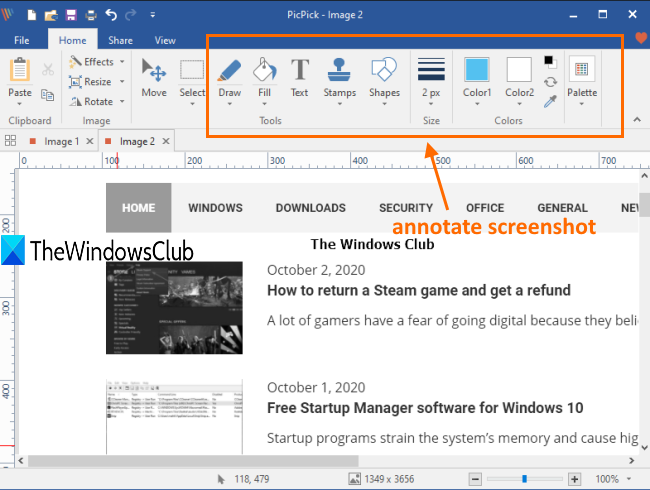
Phần mềm này có nhiều tùy chọn khác như đặt thời gian trễ để tự động cuộn, chụp một cửa sổ đang hoạt động, sử dụng thước đo, kính lúp, bộ chọn màu, chụp ảnh màn hình ở chế độ thủ công và hơn thế nữa.
2]ShareX
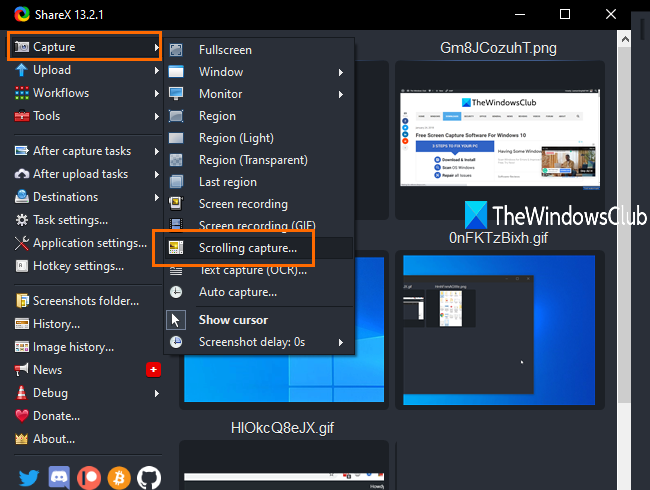
ShareX có phần mềm miễn phí tốt nhất để chụp ảnh màn hình và chỉnh sửa chúng. Nó có thể chụp toàn màn hình, bất kỳ cửa sổ nào đang chạy, một khu vực cụ thể với nền trong suốt, v.v. Tính năng chụp cuộn cũng có ở đó. Bạn cũng có thể thực hiện các hành động sau khi chụp như vẽ bằng chế độ thủ công, thêm nhãn dán trên bất kỳ phần nào của ảnh chụp màn hình, thêm con trỏ, làm mờ một phần, sử dụng công cụ tẩy, chèn hình ảnh khác vào ảnh chụp màn hình, v.v. Cuối cùng, bạn có thể sử dụng Lưu thành để lưu trữ ảnh chụp màn hình cuộn dưới dạng GIF, TIFF, BMP, JPEG, hoặc là PNG hình ảnh.
Sau khi khởi chạy phần mềm này, trước tiên bạn nên truy cập cài đặt ứng dụng, cài đặt phím nóng, cài đặt sau chụp, v.v., để đặt các tùy chọn theo nhu cầu của bạn. Chỉ cần dành một chút thời gian để điều chỉnh các tùy chọn.
Sau đó, sử dụng Chiếm lấy và chọn Chụp cuộn ... Nó sẽ mở các cài đặt liên quan đến chụp. Trong đó, bạn có thể đặt độ trễ khi bắt đầu, phương thức cuộn (giữ nguyên ở cài đặt tự động để có kết quả tốt hơn), độ trễ cuộn, số lần cuộn tối thiểu, v.v. Khi bạn đã điều chỉnh cài đặt, hãy nhấn nút ‘Chọn cửa sổ hoặc điều khiển để cuộn‘ cái nút.
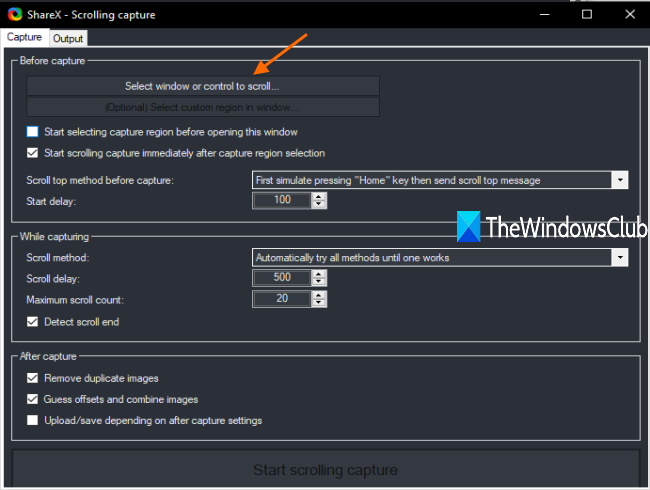
Bây giờ bạn có thể nhấp vào vùng cuộn của cửa sổ nền trước và nó sẽ tự động xử lý. Khi phần cuộn hoàn tất, cửa sổ sau chụp sẽ được mở để bạn có thể chỉnh sửa ảnh chụp màn hình. Cuối cùng, bạn có thể sử dụng Lưu thành và lưu ảnh chụp màn hình cuộn do bạn chụp.
Phần mềm này cũng có thể ghi lại màn hình máy tính để bàn dưới dạng GIF động hoặc ở định dạng video. Hơn nữa, nó cung cấp nhiều công cụ khác mà bạn có thể sử dụng. Ví dụ: bạn có thể tải hình ảnh lên Imgur, sử dụng thước đo hình ảnh, chuyển đổi video, bộ kết hợp hình ảnh, bộ tách hình ảnh, v.v.
3]Chụp màn hình
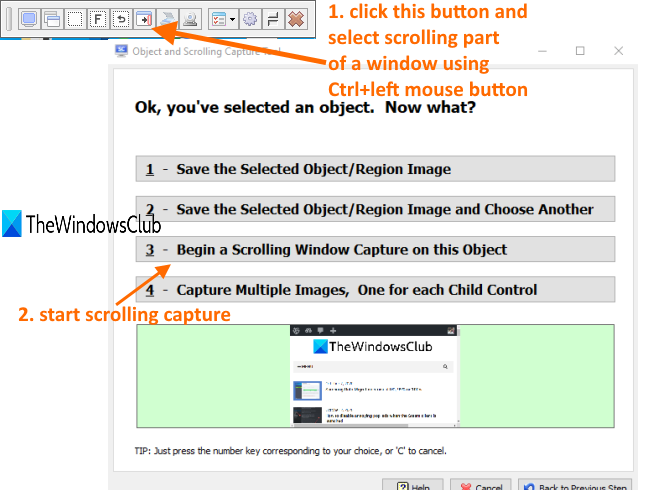
Ảnh chụp màn hình Captor là một công cụ hữu ích khác để chụp ảnh màn hình cuộn. Nó đi kèm với dọc và ngang các tùy chọn cuộn. Quy trình từng bước giúp dễ dàng chụp toàn bộ trang web hoặc cửa sổ với tất cả nội dung có sẵn. Nó cho phép bạn lưu ảnh chụp màn hình cuộn dưới dạng TIF, GIF, PNG, BMP, PGM, TGA, hoặc là DCX hình ảnh. Ngoài tính năng chụp cuộn, nó còn có chức năng chụp cửa sổ đang hoạt động, một vùng được chọn và các tùy chọn chụp toàn màn hình.
Lấy phiên bản di động hoặc phiên bản trình cài đặt của nó. Khởi chạy nó và Thanh chụp nhanh sẽ hiển thị ở phía trên bên trái. Trong thanh đó, bạn có thể nhấn Lấy cửa sổ Đối tượng hoặc cửa sổ cuộn. Hoặc nếu không, bạn có thể sử dụng phím nóng mặc định (Ctrl + Shift + PrtScr) để kích hoạt chế độ ảnh chụp màn hình cuộn. Bạn luôn có thể thay đổi các phím nóng bằng cách truy cập Tùy chọn của phần mềm này.
Bây giờ nhấn Ctrl + nút chuột trái trên phần cuộn của cửa sổ. Một cửa sổ sẽ mở ra nhắc bạn chọn hành động tiếp theo. Bạn cần nhấn Bắt đầu Chụp cửa sổ cuộn giống như nó hiển thị trong hình trên.
Một cửa sổ khác sẽ mở ra, nơi bạn có thể điều chỉnh các tùy chọn cuộn dọc và cuộn ngang. Bạn có thể đặt các tùy chọn như cuộn theo trang hoặc hàng đơn, tự động phát hiện cuối cuộn, độ trễ cuộn, v.v. Mặc dù các tùy chọn mặc định vẫn tốt để tiếp tục, bạn có thể thay đổi tùy chọn nếu cần. Sau đó, nhấn ‘Ok, bắt đầu cuộn và chụp!‘ Cái nút.
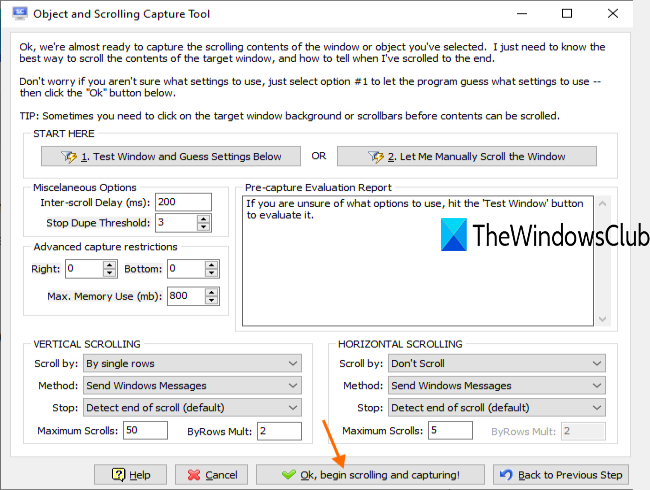
Thao tác này sẽ bắt đầu quá trình chụp ảnh cuộn tự động. Khi hoàn thành, nó sẽ hiển thị bản xem trước và một số tùy chọn để tùy chỉnh. Bạn có thể sử dụng các tùy chọn như đặt lề trái, phải, dưới, trên cùng, đặt chồng chéo, v.v. Nếu ảnh chụp màn hình tốt, hãy nhấn ‘OK, lưu hình ảnh đã xây dựng‘ cái nút.
Cuối cùng, bạn có thể sử dụng Lưu thành và lưu đầu ra.
MẸO THƯỞNG: Bài đăng này hướng dẫn cách chụp ảnh màn hình Khóa & Màn hình đăng nhập. Vào đây nếu bạn cần tìm hiểu cách chụp ảnh màn hình Logon Screen & Lock Screen.
Danh sách của công cụ chụp ảnh màn hình có thể là vô tận, nhưng tính năng chụp ảnh màn hình cuộn hiếm có thể tìm thấy trong các công cụ miễn phí này. Hy vọng danh sách này sẽ hữu ích để thực hiện yêu cầu đó.
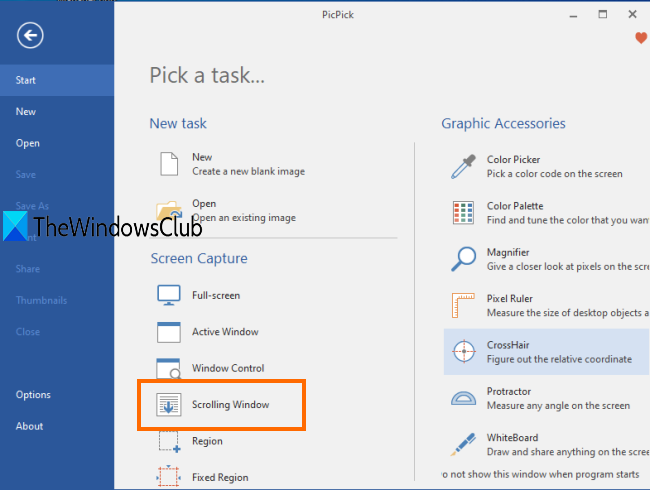
Cảm ơn các bạn đã theo dõi TOP Thủ Thuật trên đây là những chia sẻ của chúng tôi về Cách chụp ảnh màn hình cuộn trong Windows 10. Hy vọng bài viết tại chuyên mục Thủ Thuật Phần Mềm sẽ giúp ích được cho bạn. Trân trọng !!!



![Download AutoCAD 2009 Full Xforce Keygen [64 bit + 32 bit] Download AutoCAD 2009 Full Xforce Keygen [64 bit + 32 bit]](https://topthuthuat.com.vn/wp-content/uploads/2022/08/autocad-2009-350x250.jpg)


![AutoCAD 2012 [32bit + 64bit] Full Crack X-force Keygen 2012 AutoCAD 2012 [32bit + 64bit] Full Crack X-force Keygen 2012](https://topthuthuat.com.vn/wp-content/uploads/2022/08/Autodesk-2012-350x250.jpg)
![Tải AutoCAD 2015 Full Bản Quyền Xforce Keygen [32bit/64bit] Tải AutoCAD 2015 Full Bản Quyền Xforce Keygen [32bit/64bit]](https://topthuthuat.com.vn/wp-content/uploads/2022/08/Auto-CAD-2015-350x250.jpg)










